TP-Link路由器的设置过程相对简单,但需要按照一定的步骤进行,以下是详细的设置步骤:
1、硬件连接
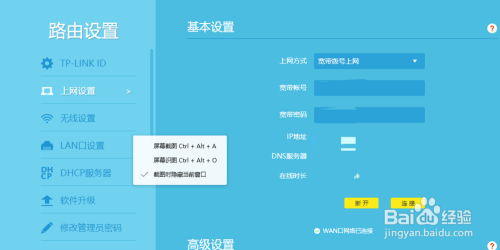
电源连接:将路由器的电源适配器插入路由器的电源端口,然后将适配器的另一端插入电源插座,路由器的电源指示灯应亮起。
WAN口连接:使用一根网线将路由器的WAN口与宽带调制解调器(如光猫)连接起来,宽带调制解调器会提供一个以太网端口,将网线的一端插入该端口,另一端插入路由器的WAN口。
LAN口连接:为了进行设置,还需要使用另一根网线将路由器的LAN口与电脑连接起来,将网线的一端插入路由器的任意一个LAN口,另一端插入电脑的网卡接口。
2、电脑网络设置
打开电脑的网络设置,将网络连接类型设置为“自动获取IP地址”和“自动获取DNS服务器地址”,这样,电脑就能从路由器自动获取网络配置信息。
3、登录路由器管理界面
打开电脑上的浏览器,输入TP-Link路由器的默认管理地址,通常是192.168.1.1或tplogin.cn,输入默认的用户名和密码,这些信息通常可以在路由器的背面标签上找到。
如果是初次设置路由器,系统会提示你创建一个新的管理员密码,请牢记这个密码,以后登录管理界面时需要用到。
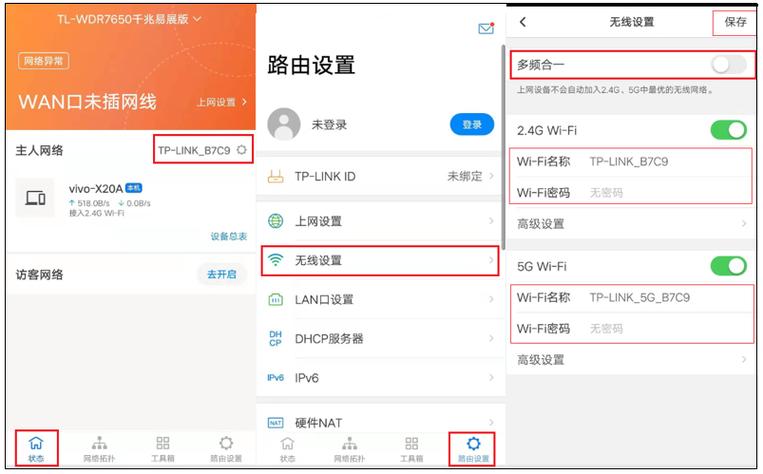
4、设置上网参数
在登录路由器管理界面后,选择“网络设置”或“WAN设置”选项,根据你的宽带类型(如PPPoE、动态IP、静态IP等)进行相应的设置,如果是PPPoE拨号上网,需要输入宽带账号和密码;如果是动态IP或静态IP上网,则根据提供的信息填写。
还可以设置无线网络的名称(SSID)和密码,以便其他设备能够连接到你的无线网络,建议设置一个复杂的密码,以提高网络安全性。
5、保存并重启路由器
完成上网参数设置后,点击保存按钮,并重启路由器以使设置生效。
6、常见问题与解决方案
如果无法登录管理界面,检查电脑的网络设置是否正确,确保电脑与路由器在同一局域网内;检查输入的管理地址、用户名和密码是否正确。
如果无法上网,检查宽带账号和密码是否正确;检查路由器的WAN口和宽带调制解调器的连接是否正常;尝试重新启动路由器和宽带调制解调器。
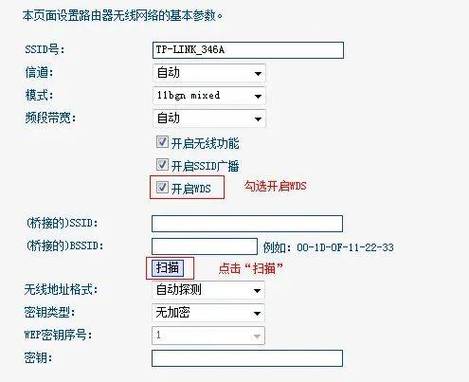
如果无线网络不稳定,尝试调整路由器的位置,避免与其他电器设备相互干扰;检查无线信道设置,尝试更换信道以改善信号质量。
7、无线网络优化技巧
将路由器放置在离常用设备最近的位置,避免障碍物阻挡信号传输,避免将路由器放置在电视、微波炉等电子设备附近,以免干扰信号。
如果无线网络覆盖范围较大,可以考虑安装信号增强器或扩展器,以增强信号强度和覆盖范围。
定期检查并更新TP-Link路由器的固件,固件更新通常包含性能改进和安全补丁,可以提高路由器的稳定性和性能。
除了设置强密码外,还可以启用网络访问控制,限制只允许特定设备连接到你的无线网络。
步骤适用于大多数TP-Link路由器,但具体设置可能会因型号和固件版本的不同而略有差异,如果在设置过程中遇到问题,可以参考TP-Link官方提供的文档或联系客服寻求帮助。









评论列表 (0)